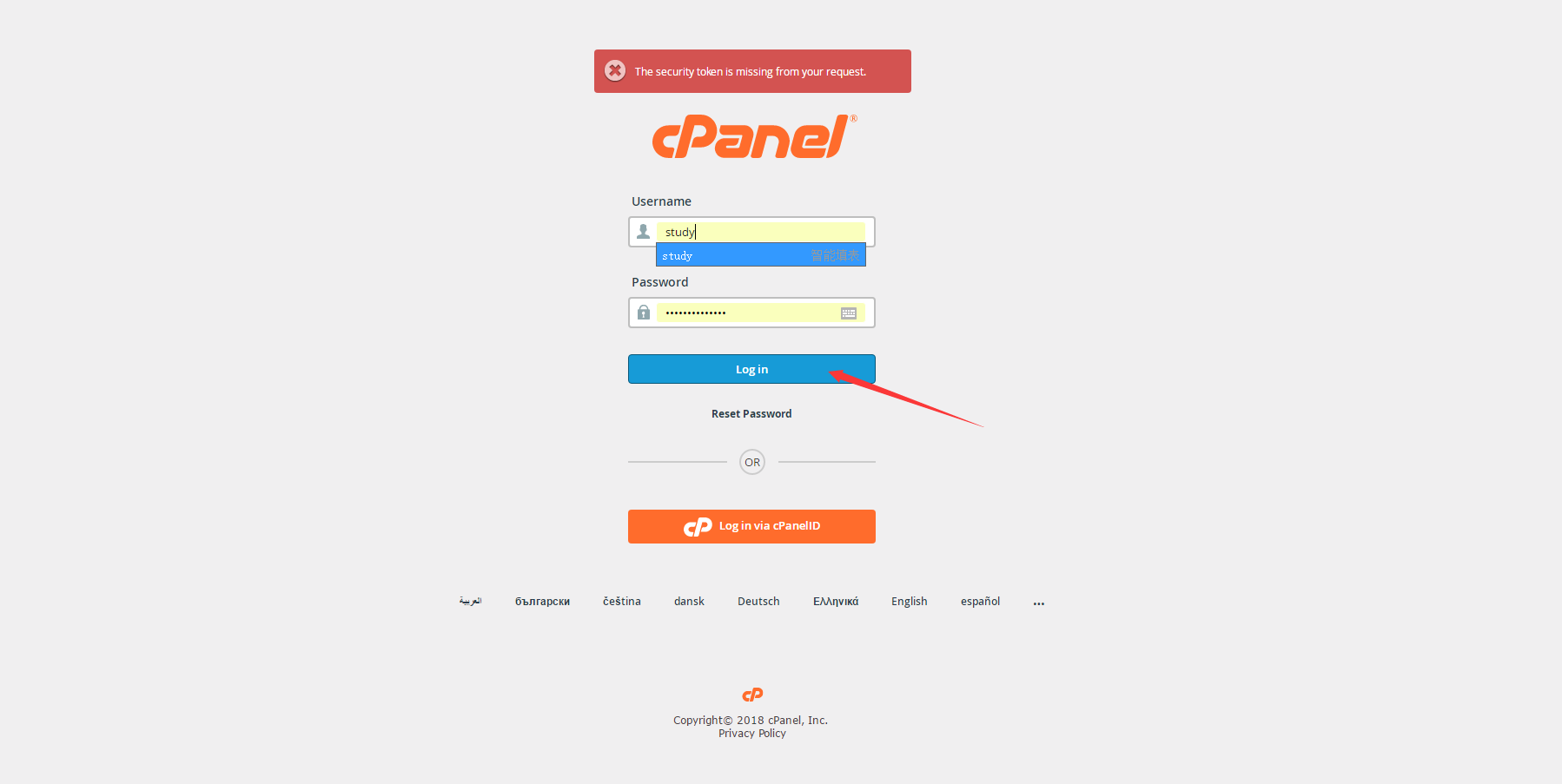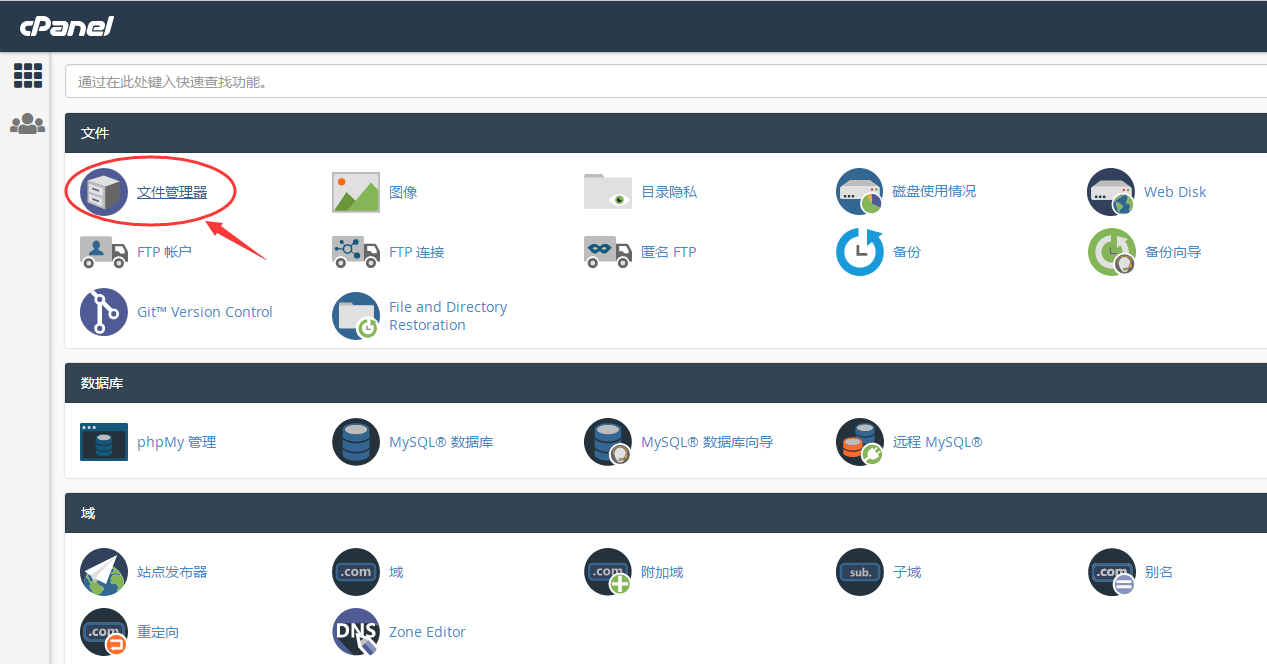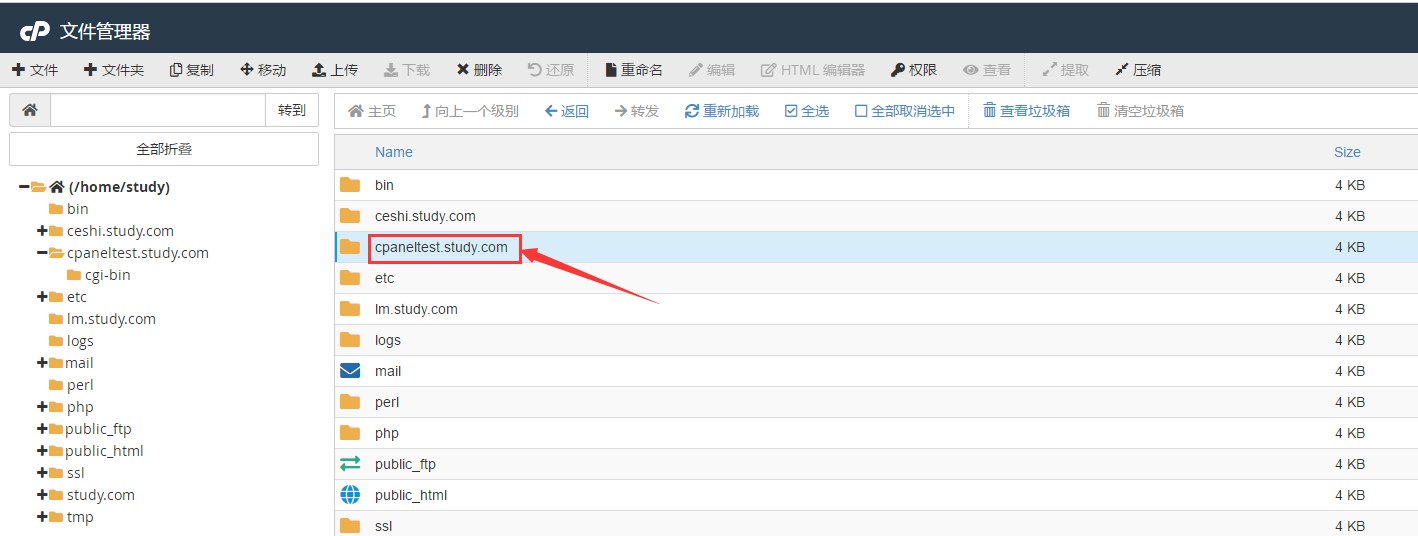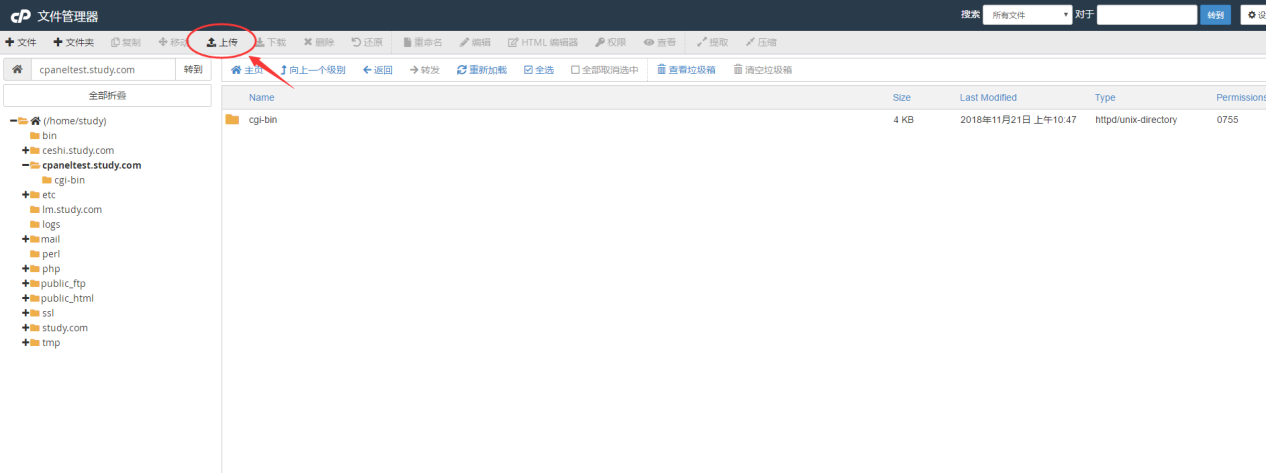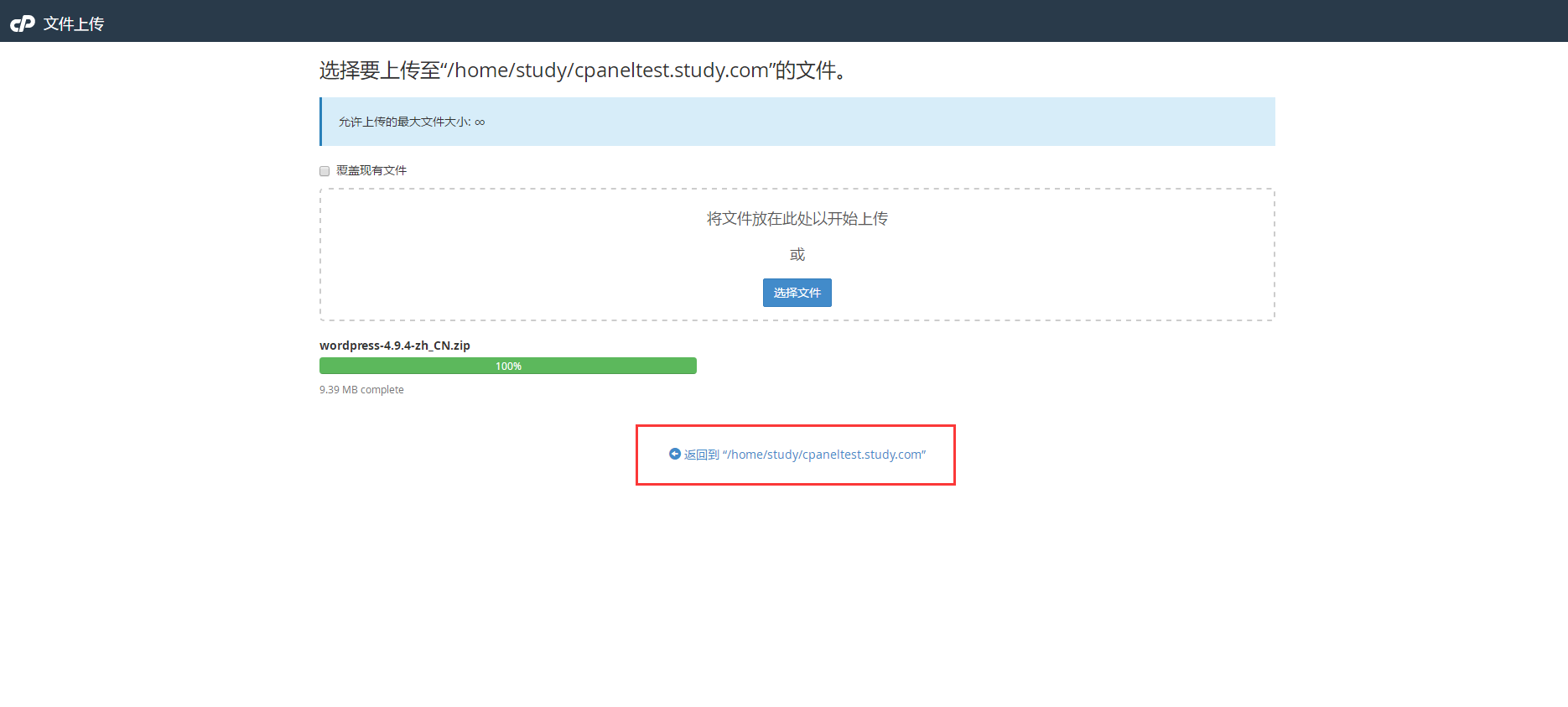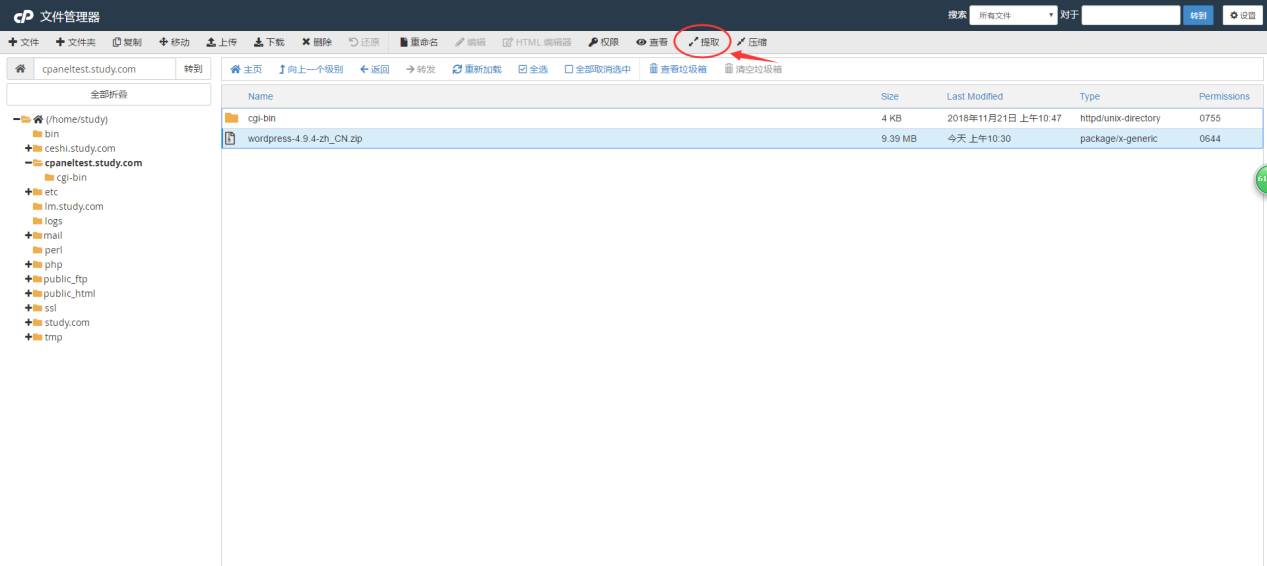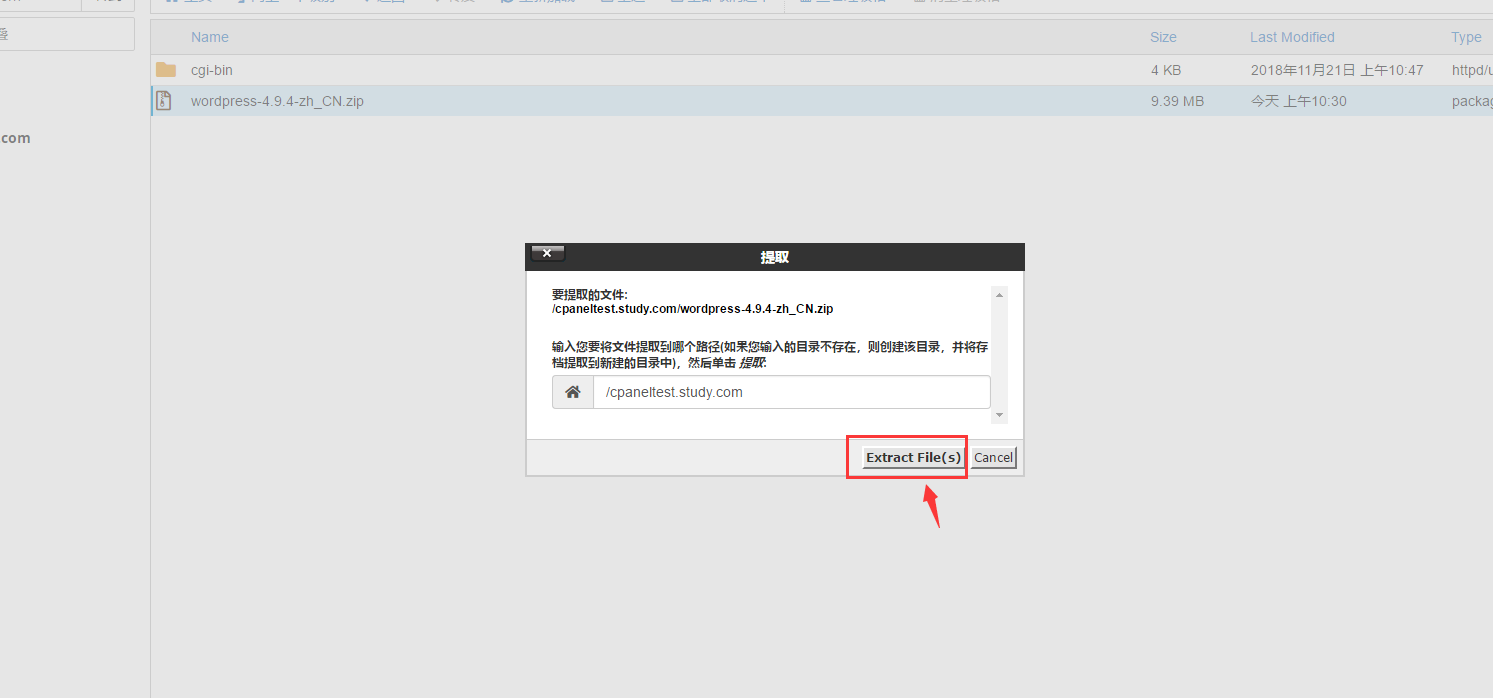cpanel是当今最受欢迎的虚拟主机的控制系统之一了,cpanel功能强大,操作简单,容易使用,很多的国外的主机都在使用这套控制面板。那么今天就来为大家讲一讲在cpanel控制面板下怎么解压缩文件。
1.我们先登入cpanel的控制面板,可以用 http://IP:2082、 https://IP:2083、 http://IP/cpanel三种登录方式,进入界面后点击login。
2.进入控制面板后,找到文件管理器,点击进入。
3.选择目录,这里我们假设在“cpaneltest.study.com”这个站点文件夹下安装文件,点击文件夹进入。
4.点击上传,上传我们所需要的文件,选择好文件管理路径,在顶栏管理工具中找到“上传”。如(图1)
(图1)
然后这里我们要选择已下载的安装包(安装包必须为压缩包,如未压缩,请先经过本地压缩)上传,如(图2)
5.这时候回到cpaneltest.study.com的文件夹,你会看到这时文件目录里多了一个我们选择上传的压缩包。点击这个压缩包,然后在顶栏工具中选择“提取”。(如果有文件需要压缩,可以点击“提取”旁的“压缩”按钮即可)
点击“提取”后会弹出一个窗口显示所有被解压出来的文件目录,确认路径,,点击“Extract File(s)”,如图:
6.出现下图所示界面,就说明已经解压完成了,点关闭按钮,关闭弹出的提示框即可。
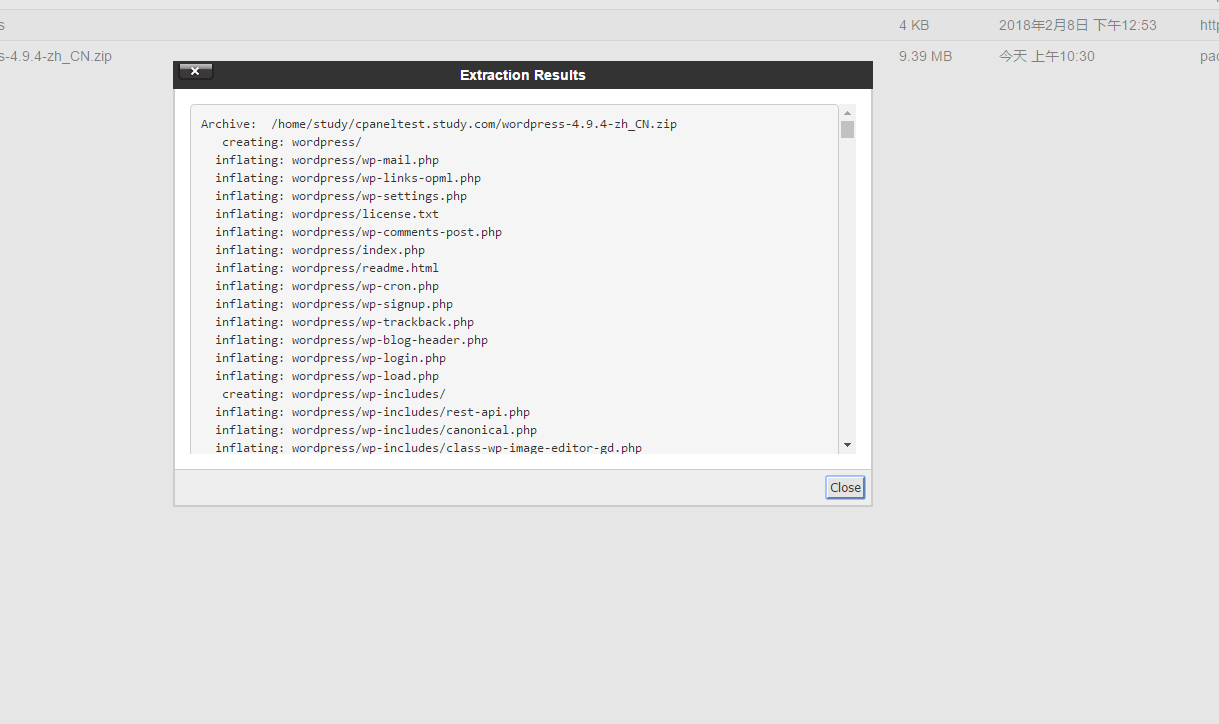
这里注意一下CPanel控制面板的在线解压只支持zip、tar、gzip和bzip2这四种格式的压缩文件!
好了,以上就是为您介绍的cpanel控制面板下解压缩文件的介绍了,相信通过这个解压安装这个例子,你已经学会了如何使用cPanel的文件管理器进行基本操作了。